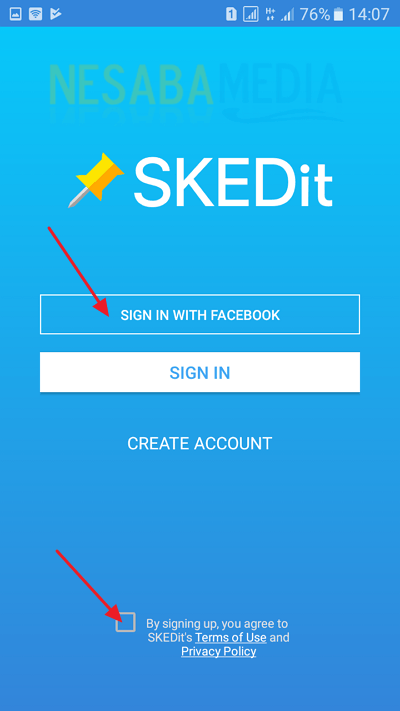Kaip automatiškai ir suplanuotai pakeisti "Windows 10" foną
Tapetai yra vienas dalykas, kuris yra dažnainepakankamai įvertinta, bet, matyt, labai svarbi palaikant vartotojo veiklą. Turėdami patrauklų tapetą, smegenys netiesiogiai reaguos į potencialą, todėl pateikti pasiūlymai taip pat bus geri. Tačiau vien tik kompiuterio tapetai vartotojams tikrai leis nuobodžiauti. Todėl tapetai turėtų būti prikalti ne tik prie vieno vaizdo.
Na, jei vartotojas keičia ekrano fonąPeriodiškai tai tikrai privers vartotojus vargti. Galiausiai darbas nėra atliekamas efektyviai. Apie daugelio „Windows“ funkcijų egzistavimą patys „Windows“ vartotojai nežino, nors daugelis „Windows“ funkcijų ar įrankių gali padėti vartotojams įveikti įvairias problemas.
Vienas iš jų yra funkcija, kurią reikia pakeistitapetai automatiškai ir suplanuoti. Taigi vartotojams nebereikia nerimauti, jei norite pakeisti ekrano foną. Tada kaip automatiškai ir suplanuotai pakeisti „Windows 10“ ekrano foną, kad jis netrukdytų vartotojams? Ta proga aptarsiu, kaip automatiškai ir suplanuotai pakeisti „Windows 10“ ekrano fonus. Ateikite, pažiūrėkite paaiškinimą žemiau.
Kaip automatiškai ir suplanuotai pakeisti "Windows 10" foną
„Windows“ operacinė sistema yra operacinė sistemavadinama vartotojo sąsaja, kuri yra labai draugiška ar draugiška. Be to, plėtra vardan "Windows" vis dar seka tokias tendencijas kaip "Windows 10" paleidimas, kuris turi modernesnę išvaizdą ir akį traukiantis. Nedaugelis vartotojų, kurie pereina prie šios „Windows 10“ versijos dėl modernios išvaizdos, vis sudėtingesnių įrankių ar funkcijų ir pan.
Dabar, kai kalbama apie kompiuterius, tada nenepriklausomai nuo pavadinimo fono paveikslėlio. Tinkamas fono paveikslėlių valdymas gali suteikti vartotojams daugiau džiaugsmo pradedant darbą. Todėl šiame straipsnyje bus paaiškinta, kaip automatiškai ir suplanuotai pakeisti „Windows 10“ ekrano fonus. Atlikite toliau nurodytus veiksmus.
1. Dešiniuoju pelės mygtuku spustelėkite darbalaukį> tada pasirinkite Individualizuoti.

2. Kitas žingsnis, pasirinkite „Background“.
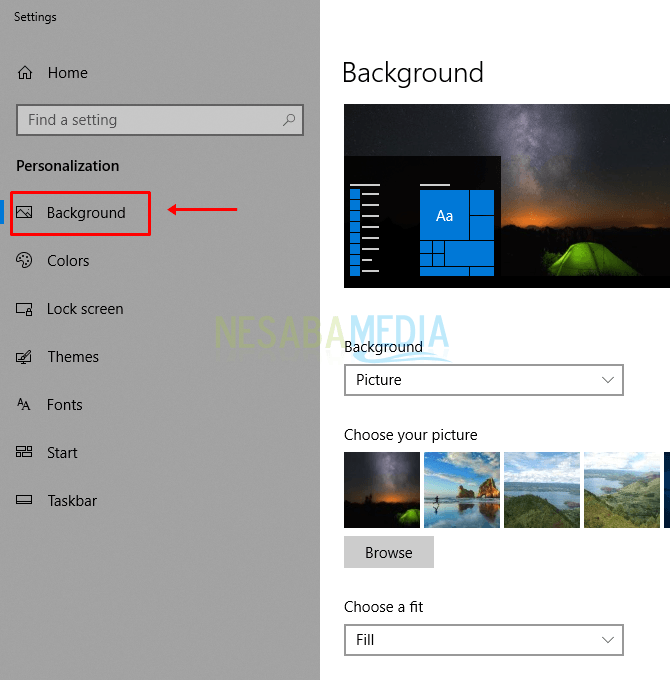
3. Tada meniu „Fonas“ pasirinkite Skaidrių demonstracija.

4. Po to pasirinkite aplanką, kuriame yra nuotraukos, kurios bus naudojamos tapetams judėti suplanuotu ir automatiniu būdu. Pasirinkite naršyklę.

5. Tada pasirinkite aplanką, kuriame yra norimos nuotraukos, tada spustelėkite Pasirinkti šį aplanką. Na, tame pačiame aplanke turėtumėte suvienyti norimas nuotraukas su „jak“ paveikslėliais.

6. Kitas žingsnis - galite pasirinkti laiką, kurį paveikslėlis keičiasi kas minutę, valandas ar dienas. Skyriuje Keisti paveikslėlį kas> pasirinkite norimą suplanuotą laiką, tada pasirinkite laiką.

7. Tada taip pat galite valdyti fono paveikslėlių parametrus, pavyzdžiui, „Maišyti“, ty padaryti rodomą vaizdą atsitiktinį. Shuffle pasirinkite On arba Off.

8. Tada sureguliuokite darbalaukio fonų ekrano padėtį. Galite pasirinkti Pasirinkti tinkamą.
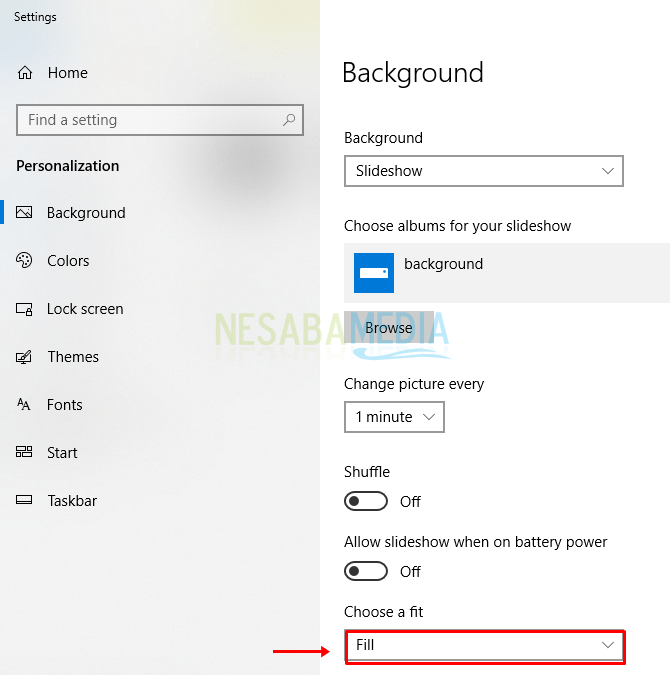
9. Tada pasirinkite ekrano foną.
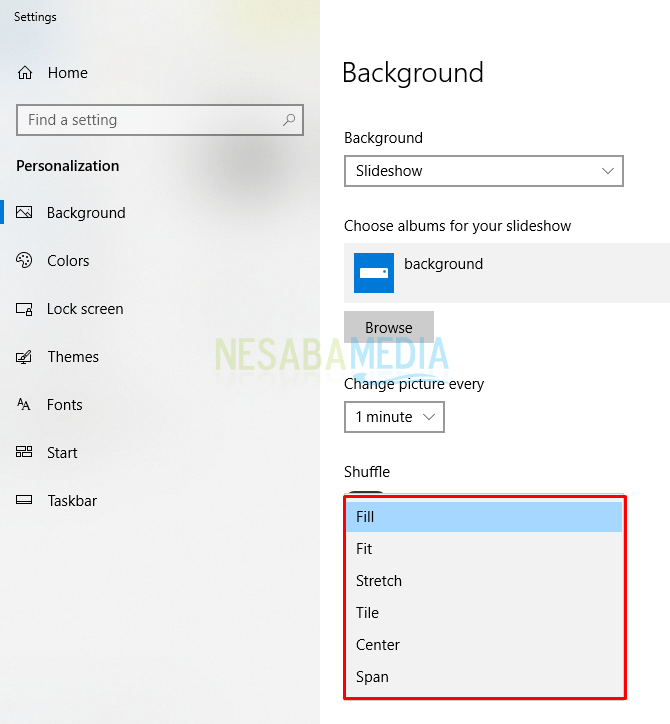
Pastaba:
- Užpildykite, jei norite, kad tapetai būtų visiškai įkelti į foną.
- Tinka, kad būtų rodomas originalo dydį atitinkantis vaizdo dydis.
- Tamsi, kad tapetai būtų platūs.
- Plytelė - tai vieno fono paveikslėlio vaizdas, sudėtas į daugybę paveikslėlių dėžių.
- Centras yra tai, kad tapetai būtų išdėstyti viduryje.
- Spanas daro ilgą tapetą.
10 Be to, tiesiogiai iš failų naršyklės galite pakeisti ekrano fonus. Atidarykite aplanką, kuriame yra vaizdas, kurį norite naudoti kaip foną, tada pasirinkite arba užblokuokite visus vaizdus> tada pasirinkite Nustatyti kaip darbalaukio foną.

Tai nėra paprastas būdas pakeisti „Windows 10“ ekrano fonąautomatiškai ir suplanuota? Dabar, kompiuterio fono paveikslėlius keičiant automatiškai ir pagal tvarkaraštį, vartotojo darbas gali būti efektyvesnis. Be to, nemonotoniškas tapetai padės vartotojams jaustis gaiviau, kai jie nori pradėti darbą.
Tiek daug straipsnių apie tai, kaip automatiškai ir suplanuotai pakeisti „Windows 10“ fono paveikslėlius. Apsilankykite Nesabamedia ir gaukite įdomios bei naujausios informacijos. Sėkmės!